腾讯手游助手怎么卸载 怎样彻底删除腾讯手游助手
更新时间:2024-07-12 17:09:41作者:qiaoyun
腾讯手游助手是款可以帮助我们在电脑中玩手游游戏的一个工具,但是有用户在使用一段时间之后觉得没什么用了,就想要将其卸载,可是有部分用户并不知道腾讯手游助手怎么卸载,其实操作方法不会难,接下来就由笔者给大家详细介绍一下彻底删除腾讯手游助手的详细方法。
方法如下:
1、找到控制面板程序。
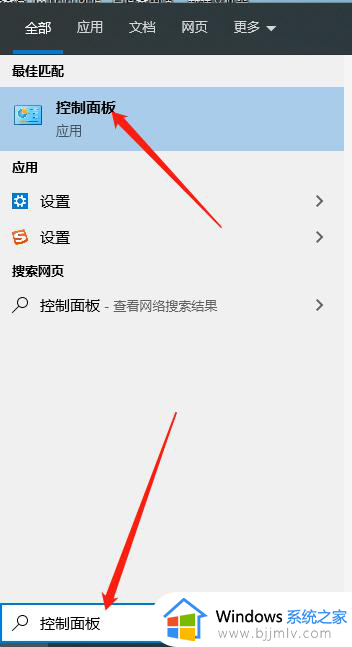
2、进入控制面板页面。
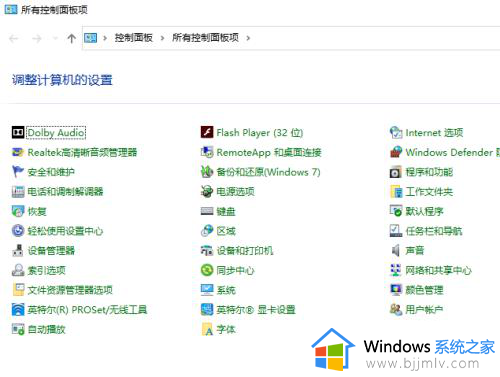
3、点击“程序和功能”。
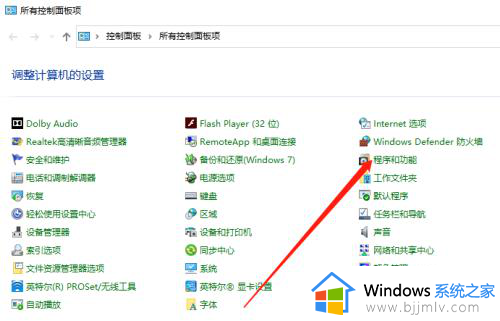
4、下拉菜单。
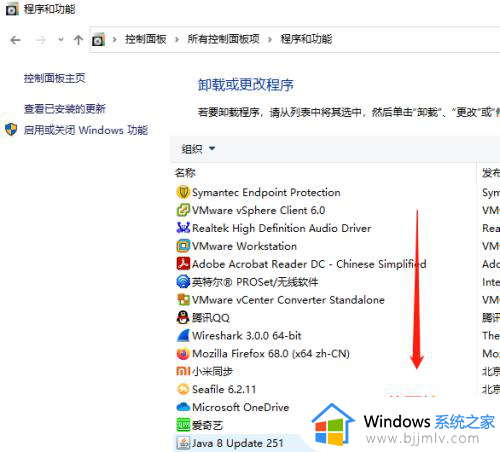
5、找到“手游助手”双击鼠标左键。
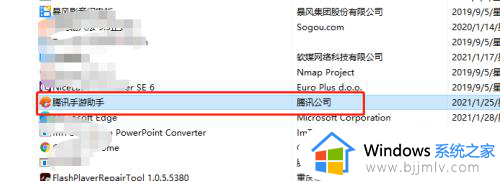
6、启动卸载,点击“卸载”。
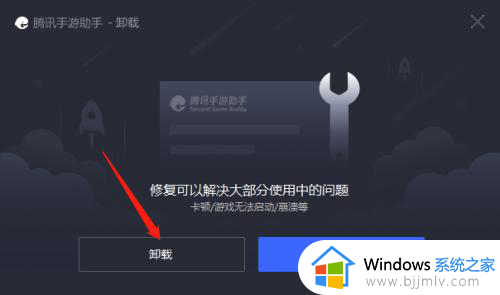
7、再次点击“卸载”,等待完成即可。
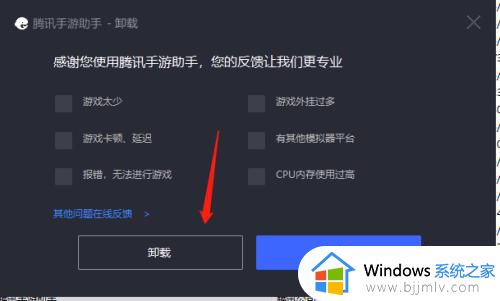
关于怎样彻底删除腾讯手游助手的详细内容就给大家介绍到这里了,大家有需要的话可以参考上述方法步骤来进行卸载,希望帮助到大家。
腾讯手游助手怎么卸载 怎样彻底删除腾讯手游助手相关教程
- 腾讯手游助手怎么多开 腾讯手游助手多开设置方法
- 腾讯手游助手如何卸载干净 腾讯手游助手卸载干净的步骤
- 腾讯手游助手最佳设置步骤 腾讯手游助手怎么调最好
- 腾讯手游助手下载的游戏安装包在哪 腾讯手游助手下载的apk文件怎么打开
- 安装腾讯手游助手错误代码16怎么回事 安装腾讯手游助手错误代码16如何解决
- 腾讯手游助手内存不足怎么办 腾讯手游助手显示内存不足怎么解决
- 腾讯手游助手打不开游戏为什么 腾讯手游助手游戏打不开如何解决
- 腾讯手游助手更改游戏安装路径设置方法 腾讯手游助手怎么更改安装路径
- 腾讯手游助手安装不了怎么回事 腾讯手游助手安装不上如何解决
- 腾讯手游助手一直卡在98怎么回事 腾讯手游助手卡在98%不动如何解决
- 惠普新电脑只有c盘没有d盘怎么办 惠普电脑只有一个C盘,如何分D盘
- 惠普电脑无法启动windows怎么办?惠普电脑无法启动系统如何 处理
- host在哪个文件夹里面 电脑hosts文件夹位置介绍
- word目录怎么生成 word目录自动生成步骤
- 惠普键盘win键怎么解锁 惠普键盘win键锁了按什么解锁
- 火绒驱动版本不匹配重启没用怎么办 火绒驱动版本不匹配重启依旧不匹配如何处理
电脑教程推荐
win10系统推荐